手軽に、カレンダーや予定表を作成できるソフト。
「Calme」
英語ソフトですが、カレンダーは「日・月・火・・・」と日本語でできます。
写真の位置合わせも、とってもカンタン。
ただ、バリエーションに乏しいし、完成したものには「Calme」のロゴも入るし。
「ワードやエクセルを使わず、手軽にカレンダー作成」ということなら、
以前紹介した「DiGiカレンダー」のほうが、オススメかな。
「外国の祝日を反映したカレンダーにしたい」というときは、
「Calme」には、欧米各国の祝日を読み込む機能があるので、ベンリです。
日本の祝日ファイルはないみたいなので、作ってみました。
その使い方は、後半に書きます。
======================================
「Calme」サイトを開き、「download」ボタンをクリック。
ダウンロード・ページに移動するので、さらに「download」ボタンをクリック。
入手したファイルを実行して、インストールします。
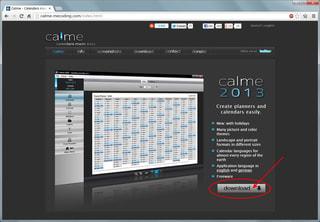
起動すると、最初にテンプレート選択。
現在のところ、予定表7つ、カレンダー5つだけです。

テンプレートを選んで、編集に入ります。

①Image Editor
上部に、各種ツールボタンがあります。
「Open Image」で、用意した画像ファイルを挿入します。
その他のボタンを使って、拡大縮小や位置合わせが可能。
②Font
使用フォントを、選択できます。
③Print Preview
印刷イメージが、表示されます。
プリンタを選択して「Print」ボタンを押すと、印刷実行。
その他の項目は・・・
・Calendar=年月の選択や、祝日の設定。
・Format=用紙設定。
・Margins=余白設定。
・Main Menu=最初の、テンプレート選択画面へ。
日本の祝日も入れた、カレンダーと予定表を作ってみました。


======================================
「日本の祝日」をインストールする方法
ここをクリックして、ファイルをダウンロードして下さい。
解凍すると、「JP_2013_Holidays.cmh」というファイルができます。
それを、Calmeのholidaysフォルダに移動します。
(holidaysフォルダは通常は、C:\ユーザー\(ユーザー名)\calmeの下にあります。)
Calmeを再起動後、「Calendar」項目の「Holidays」タブで、
「Organize Holidays」ボタンをクリック。
↓のように、日本の祝日が一覧で表示されていれば、OK。 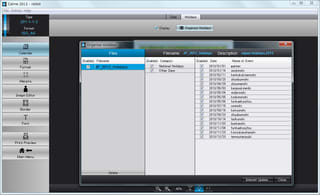
「元旦」「成人の日」と、日本語フォントで入れたかったのですが・・・
文字化けしてしまうので、ローマ字にしてあります。









